Klavye, Windows 10 PC'nizin birincil giriş aygıtıdır ve bu nedenle her zaman mükemmel şekilde çalışması gerekir. Tuşlardan (harfler, sayılar, geçiş tuşları veya işlev tuşları) herhangi biriyle ilgili herhangi bir sorun varsa ve bir düzeltme içindesiniz. Büyük harf kilidinin takılması böyle bir sorundur.
Caps lock tuşu, klavyedeki diğer tuşlar kadar önemlidir. Bu yüzden takıldığında küçük harfle yazmak zorlaşıyor. Sorunu çözmediğiniz sürece yalnızca Büyük harflerle yazmanıza izin verecektir. Peki, Windows 10 PC'nizde bu sorunu nasıl düzeltebiliriz? Hadi bulalım.
Yöntem 1: Windows PC'de Caps Lock'u Kontrol Ederek Caps Lock Stuck Sorunu Nasıl Onarılır
Aşama 1: Yalnızca Büyük Harflerle yazıyorsa, Büyük Harf kilidinin açık olup olmadığını kontrol edin. AÇIK veya KAPALI. eğer öyleyse AÇIK, değiştirmek için bir kez basın KAPALI ve şimdi iyi çalışıyor olmalı.
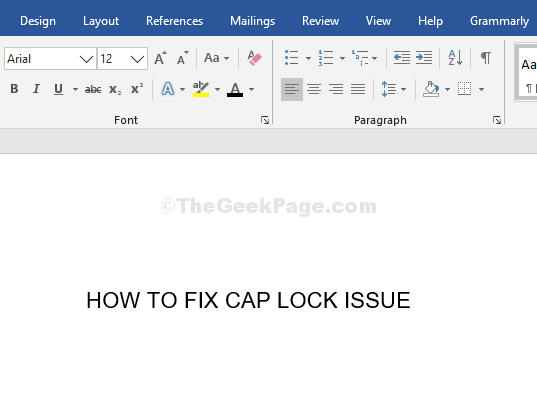
Hala sorunla karşılaşıyorsanız, Yöntem 2'yi deneyin.
Yöntem 2: İşlev Tuşunu Kullanarak Windows PC'de Caps Lock Stuck Sorunu Nasıl Onarılır
Aşama 1:
Küçük harfe dönüştürmek istediğiniz metni seçin ve Üst Karakter + F3 tuşları klavyenizde bir arada. Bu, Büyük Harfleri küçük harfe çevirecektir.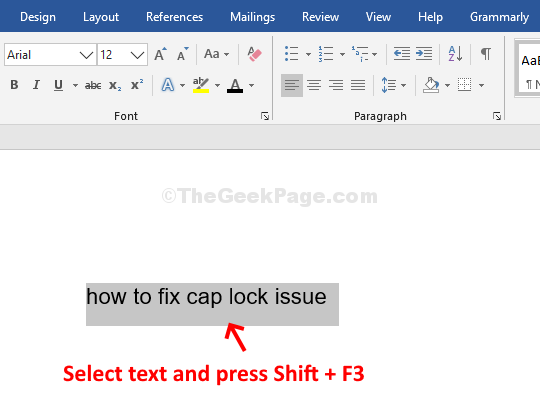
Bu anında bir düzeltmedir ve küçük harfle yazmaya devam edebilirsiniz. Ancak, hala sorunla karşı karşıyaysanız, 3. yönteme geçebilirsiniz.
Yöntem 3: Caps Lock'u açmak için alternatif olarak shift tuşunu kullanmaya başlayın
Aşama 1: Tıkla Başlat masaüstünüzdeki düğmesine tıklayın ve Ayarlar üstte bulunan içerik menüsünde Güç buton.

Adım 2: İçinde Ayarlar pencere, üzerine tıklayın Zaman ve Dil seçenek.
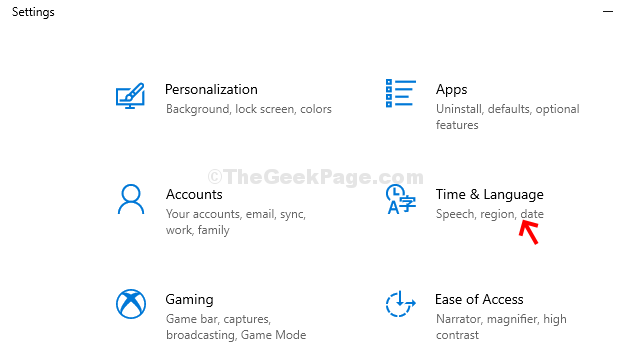
Aşama 3: İçinde Zaman ve Dil pencere, tıklayın Dil bölmenin sol tarafında. Bölmenin sağ tarafında aşağı kaydırın ve tıklayın Yazım, yazma ve klavye ayarları altında İlgili Ayarlar Bölüm.
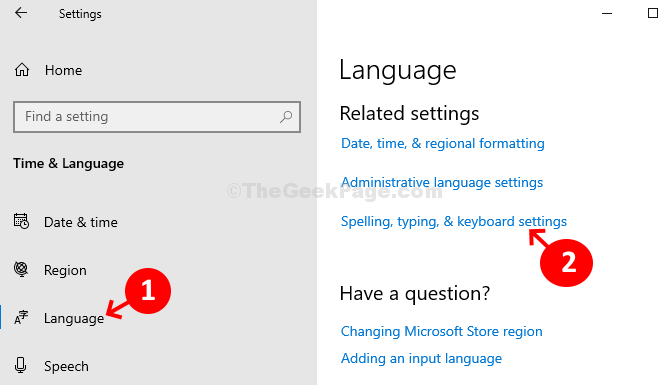
4. Adım: Bir sonraki sayfada, altında Yazıyor > Daha Fazla klavye ayarları > üzerine tıklayın Gelişmiş klavye ayarları.
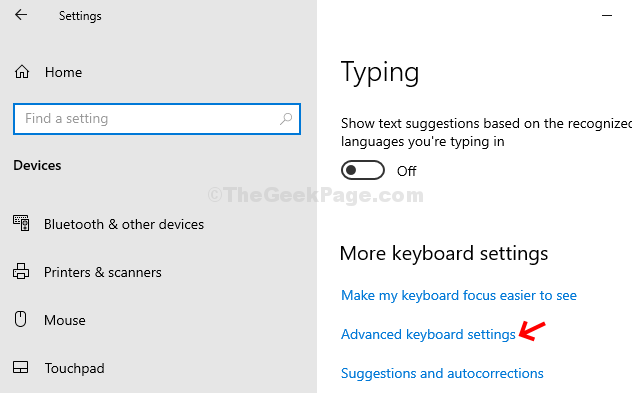
Adım 5: Daha sonra, altında Gelişmiş klavye ayarları pencere - bulun ve tıklayın Dil çubuğu seçenekler.
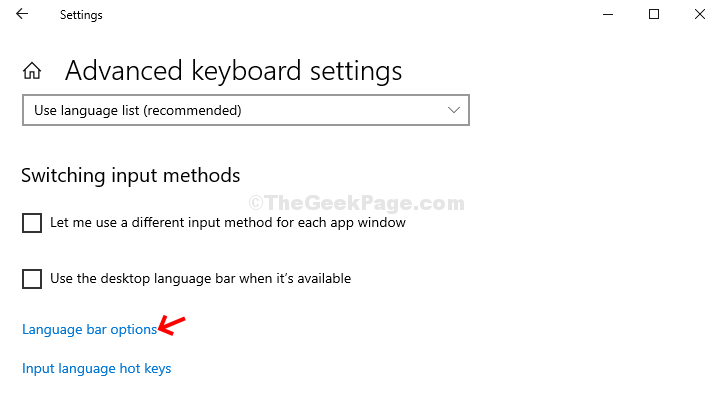
Adım 6: Aşağıdaki pencerede (Metin Hizmetleri ve Giriş Dilleri), > Dil çubuğu sekmesi > yanındaki radyo düğmesini seçin SHIFT tuşuna basın seçenek > Uygulamak > TAMAM MI.
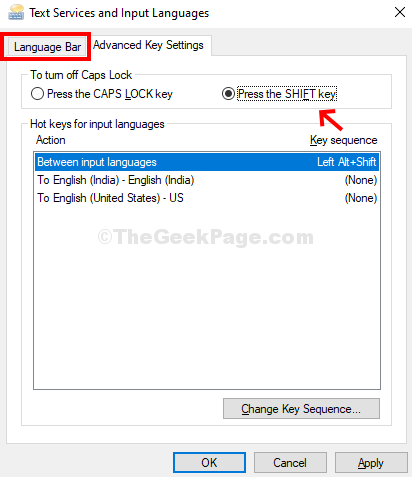
Bu, Büyük harf işlevini Büyük harf kilidi için VARDİYA anahtar. Şimdi, ne zaman Büyük harflerle yazmak istersen, sadece tuşuna bas. VARDİYA tuşuna basın ve Büyük harfler yazın.
İşte bu ve bu, Caps lock sıkışmış sorununuzu çözmelidir.


